どうも~
「自転車、バイク撮影時にザ・リモートってめっちゃ便利じゃん」
最近気づいたすえきちです。
The Remote(ザ・リモート)ならボタン一つで確実にゴープロちゃんの撮影をスタートすることができます。

モトブログや 自転車撮影にありがちな
音声コントロールしにくい騒音環境化でも有効です。
音声コントロールや、
スマホのペアリング接続に不安があるのであれば「ザ・リモート」がおすすめです。
ただ、日常のありふれた場面を撮影するくらいなら、「音声コントロール」や「セルフタイマー」で十分自撮りできます。

GoPro HERO 9/ 10 で自撮りしてみよう!
ゴープロちゃんで自撮り撮影するためには、
セルフタイマーを使用して自撮り撮影する方法と、遠隔操作による撮影方法の2つのやり方があります。
1. セルフタイマーで自撮り撮影する
ゴープロちゃんで設定できるセルフタイマーは、
HERO 9 以降から「3秒」、「10秒」の2パターンでタイマー設定できます。
手順については、以下で画像・動画を用いて説明します。
セルフタイマーの手順
![[ペンアイコン]をタップ](https://goprofun.com/wp-content/uploads/2022/12/スクリーンショット-1375-4.jpg)
![[タイマー]をタップ](https://goprofun.com/wp-content/uploads/2022/12/スクリーンショット-1375-2.jpg)
![スライダー操作して[3秒]または[10秒]を設定する](https://goprofun.com/wp-content/uploads/2022/12/PXL_20221220_103234215-1-edited-1.jpg)
ゴープロちゃんのシャッターボタンを押すと、セルフタイマーで設定した秒数後にシャッターが切られます。
セルフタイマーはグループ撮影に最適な機能です。
2. リモート操作で自撮り撮影する
ゴープロちゃんは スマホや ザ・リモートと接続することで遠隔操作による自撮り撮影が可能です。
リモート操作中は、手元でゴープロちゃんの撮影設定などを細かく設定できるので、
ゴープロちゃんを 3Way マウントなどの自撮り棒にセットしても、容易にシャッターを切ることができます。
以下で2つの遠隔操作についてくわしく解説します。
① スマホで遠隔操作する場合
ゴープロちゃんはスマホでもリモート操作が可能です。
ただ、Wi-fi 接続が必要です。
Wi-fi 接続できないとスマホでのリモート操作はできません。
リモート操作を使用すると、
ゴープロちゃんとQUIK(アプリ)をベアリング接続して細かいカメラ設定をしたり、
ゴープロちゃんの画面をスマホのプレビューで確認したりすることができます。
ただし、HERO 9 以降はスマホのプレビュー画面での確認ができなくなってしまいました。
 あすか
あすか便利な機能だったのに残念です…。
② ザ・リモートで遠隔操作する場合
ザ・リモートは耐水性と耐久性に優れたリモートコントローラーのことです。
ザ・リモートのペアリング接続には BLE が使用されているため、
バッテリー持ちが良く、3〜7日間は充電不要です。(BLE:Bluetooth Low Energy)
ザ・リモートのシャッターボタンは非常に大きい設計となっています。


グローブを付けた状態でも簡単にシャッターを切ることができます。
また、ザ・リモートは最大5台のカメラを同時にリモートコントロール可能です。
音声コントロールができない場面など、いつもと違ったシチュエーション時に、ザ・リモートは活躍できる数少ないアクセサリーです。


ザ・リモートは、ゴープロちゃんとのペアリング接続も早く、最大60mの範囲までリモート操作可能です。
ザ・リモートについてもっと詳しく知りたい人は以下の記事を参考にしてください。
≫遠隔操作のキレが半端ないゴープロ・アクセサリー「ザ・リモート」についてレビュー!
旅行でオススメの自撮りテク(使い方)について
ここでは旅行中に役立つオススメの自撮りテクについて解説します。



魚眼無効 はHERO 7まで使用可能。
1. 逆光で自撮りする
ゴープロちゃんは自然色にとても強いアクションカメラです。
逆光によるシチュエーションでも問題なく撮影できます。
逆光と被写体の目線を組み合わせ、キラキラ目線をつくるなんてことも可能です。
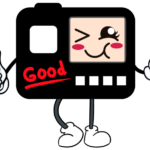
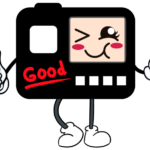
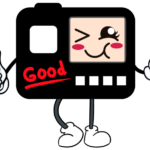
キラキラ目線を意図的につくるなんて発想が面白いね!
2. レンズを見て自撮りする
レンズを見ずに自撮りすると、目がうつろになりやすいです。


自撮りするときは、目線をレンズにしっかり向けて撮影しましょう。
目がうつろになると不思議ちゃんに見えてしまいます。
あまり目チカラを入れすぎてもNGです。
自然な目線でレンズを見て自撮りするようにしてください。



表現のために意図して目線をカメラから外すというのはアリです。
3. 少し高くして自撮りする
ゴープロちゃんを少し高くして自撮り撮影すると、被写体の目を大きくしたり、
あごをシャープに撮ることができたり、被写体にとってとても都合よく撮影できます。
また、ゴープロちゃんを高い位置から撮影することで、被写体を上目づかいで撮影することができます。
4. 自撮りで臨場感を演出する
わざと手や足のカラダの一部を映像に入れることで、カメラマンとして今まさに撮影スポットにいるかのような臨場感を演出できます。
逆光や高台などと組み合わせると、面白い空間演出ができるのでオススメです。
画像(手を映した)
水中撮影ではタイムラプスがおすすめ?
ゴープロちゃんで水中撮影する場合は 解像度 4K以上 30fps以上 の基本設定でのぞみましょう。
静止画(写真)については、後日編集時に画像を切り出しすればOK!
タイムラプスの毎秒ごとの画像の切り出しを利用するという方法もありますが、
水中ではカメラ設定の変更はできませんので、タイムラプス設定でのぞむときはご注意ください。



水中撮影の静止画の切り出しは、QUIK 編集時に行いましょう。
タイムラプスとは
一定毎秒ごとに写真を切り出し、 動画のようにつなげていくビデオモードのこと。
静止画の切り出し手順はこちら。
気になるスケジュールキャプチャーのやり方とは
スケジュールキャプチャーとは、撮影開始時刻の事前予約ができる機能のこと。
スケジュールキャプチャーは、最大24時間前までの予約設定が可能です。((時刻はゴープロ本体が基準となります)
スケジュールキャプチャーの 「設定手順」はこちら。
スケジュールキャプチャーをオススメしたい人
- 日の出を起きずに撮影したい人
- 真夜中の星空を撮影したい人
- 雨の中で濡れずに撮影したい人
HERO 9以降、スケジュールキャプチャー以外に追加された機能は以下になります。
- デュレーションキャプチャー(録画時間の長さを調整できます)
- ハインドサイト(釣り撮影と相性が良い)
以上3つの機能が HERO 9 以降より追加された機能になります。
どの機能も用途を選ぶ特殊な機能ではありますが、 使用目的に合わせて利用すればとても有益な機能です。



ハインドサイトなんかは釣り師にピッタリな機能です。
ハインドサイトについて詳しく書いた記事は以下になります。ぜひ参考にしてください。
≫ハインドサイト 使い方
まとめ
写真・静止画を自撮り撮影するときに有効な設定がセルフタイマーです。
HERO 8 以前のゴープロちゃんにはセルフタイマー設定はありませんでしたが、HERO 9 以降からはセルフタイマー設定が使用可能となりました。
自撮り撮影は、セルフタイマーの他にも、リモート操作や音声コントロールでも可能です。
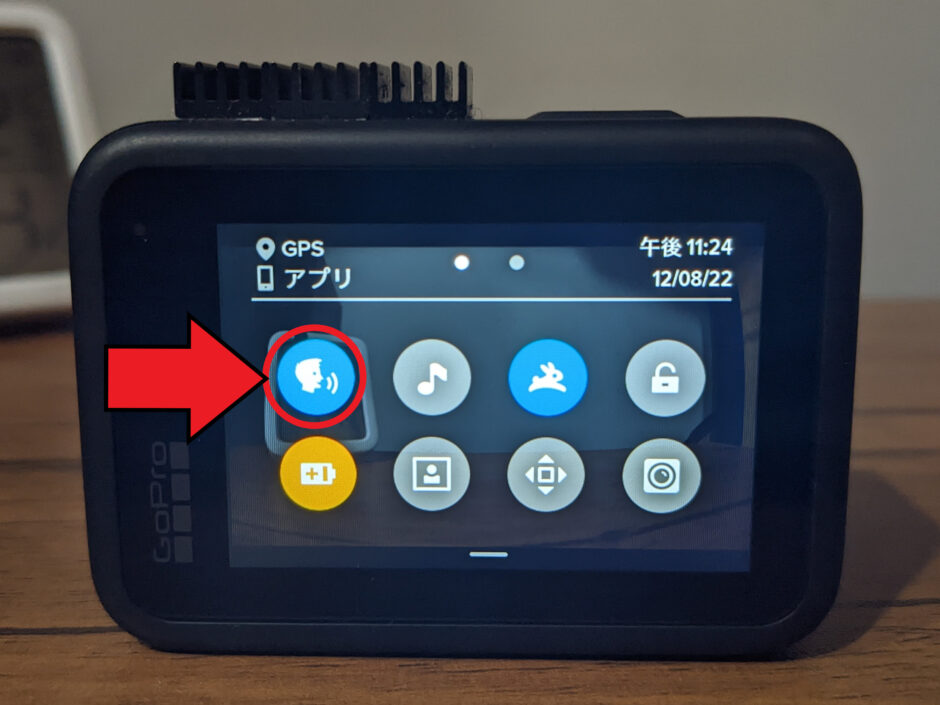
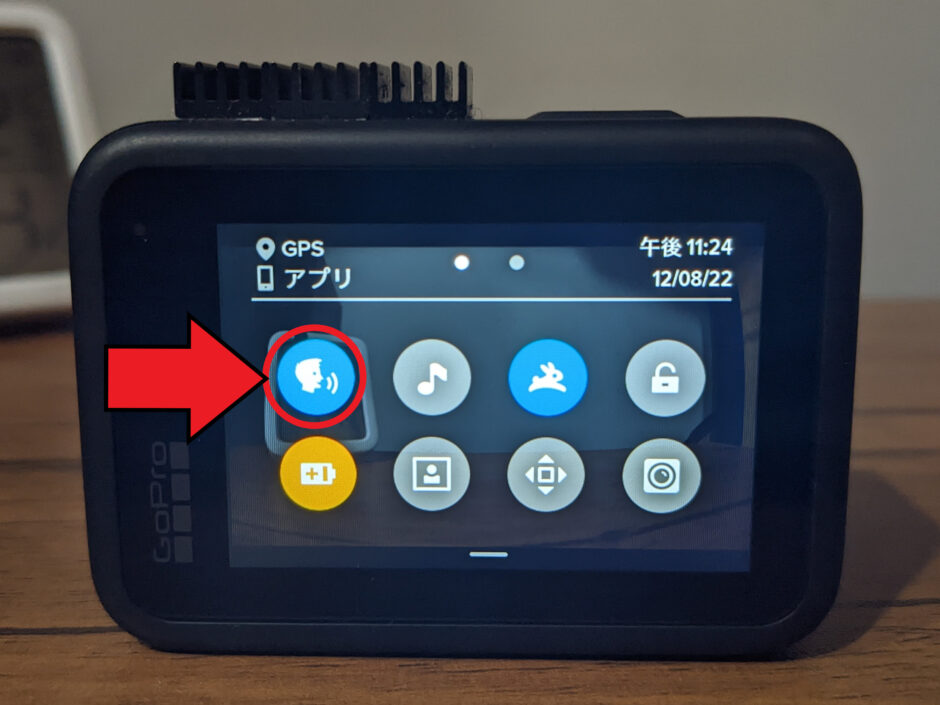
リモート操作するには、スマホまたはザ・リモートと、ゴープロちゃんをペアリング接続する必要があります。
ザリモートの詳しい操作方法については以下の記事を参考にしてください。
≫The Remote(ザ・リモート)の使い方
音声コントロールは、音声コントロール機能を「オン」にするだけで利用可能です。
水中撮影では、ペアリング接続できないのでリモート操作はできません。
また、音声コントロールも不可ですので、水中撮影においては 「基本設定(4K以上、30fps 以上)」がおすすめです。



水中では細かなカメラ設定ができません。カメラ設定は陸上で万全にしておきましょう。













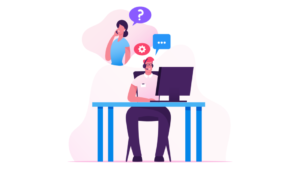

コメント